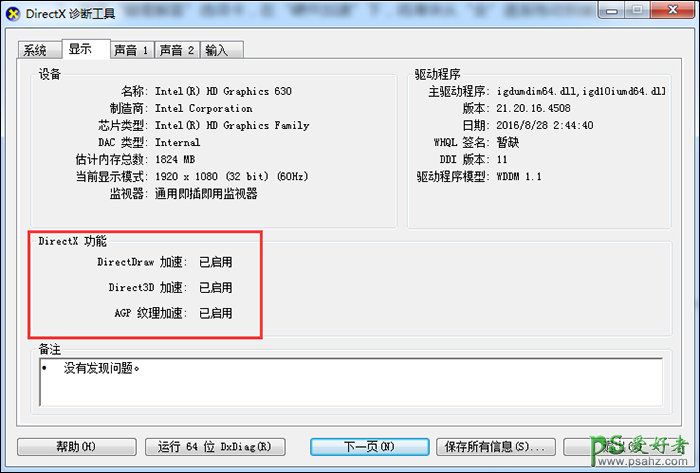方法一、创建新任务
1、按快捷键【Ctrl+Shift+Esc】,调出Windows任务管理器,进入界面,点击【新任务】,
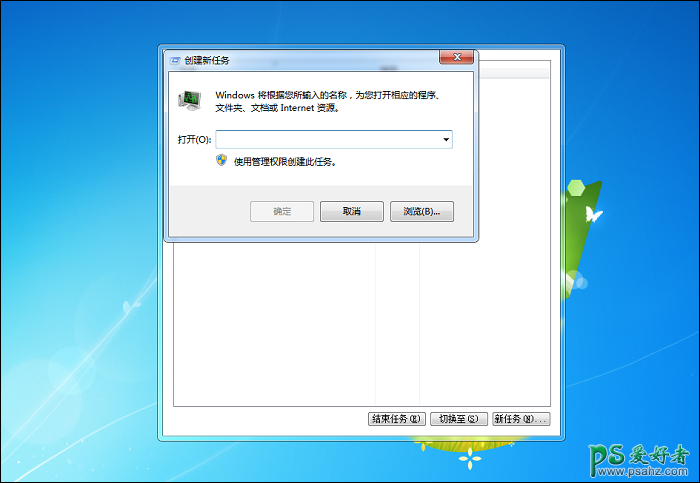
2、打开创建新任务窗口,输入explorer.exe,然后点击确定,即可解决电脑黑屏现象。
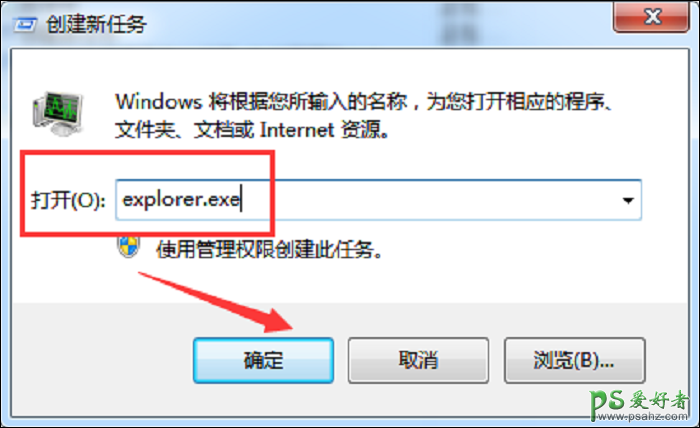
方法二、修改注册表编辑器
1、呼出开始菜单,在搜索栏中输入regedit,点击regedit.exe程序,进入注册表编辑器,依次点击【HKEY_LOCAL_MACHINE\SOFIWARE\MicRosoft\Windows NT\CurrentVersion\Winlogon】,
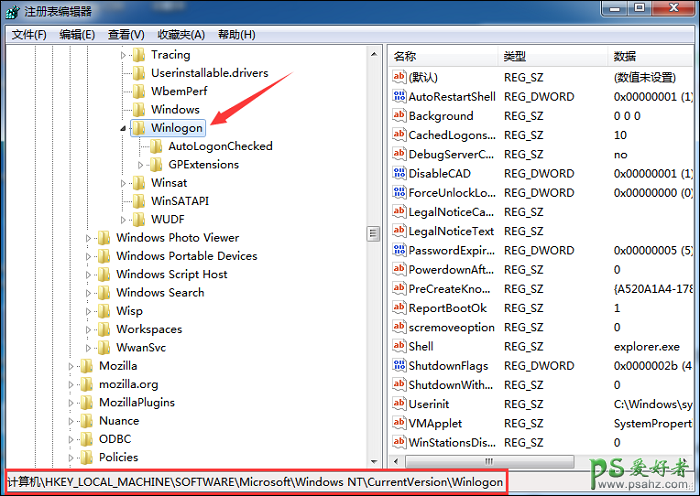
2、然后在Winlogon文件夹中找到Shell,双击Shell,弹出编辑字符串窗口,修改数值数据为exolorer.exe,然后点击确定。
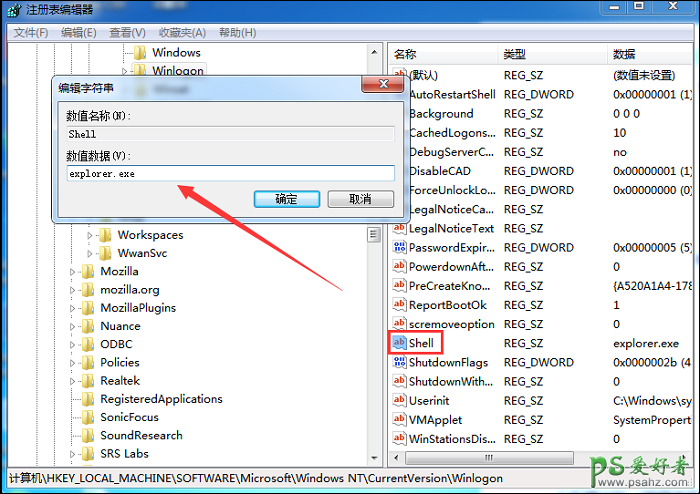
方法三、更新驱动器
1、鼠标右击【我的电脑】,点击【属性】,进入如图界面,点击【设备管理器】,
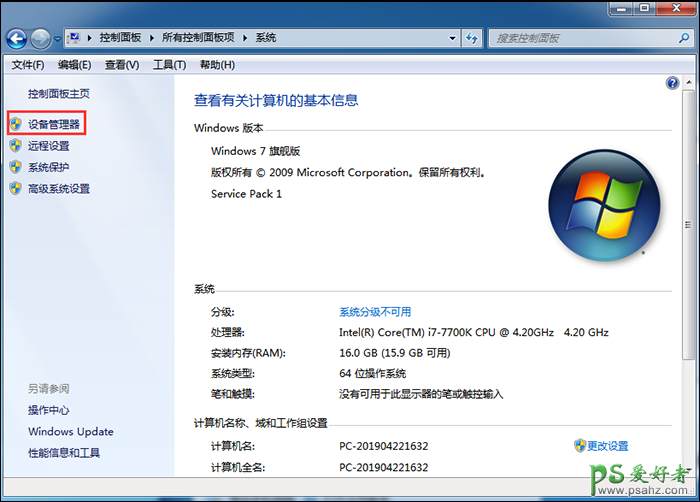
2、进入设置管理器界面,点击【显示适配器】,接着将光标移动到电脑适配器上,鼠标右击,点击【更新驱动程序软件】即可。
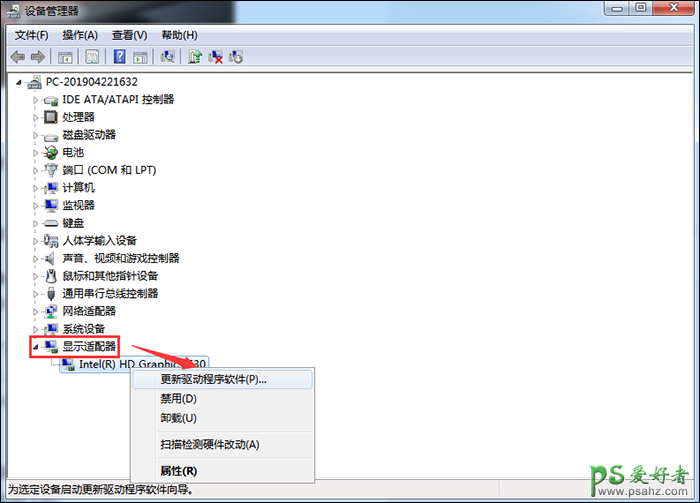
方法四、DirectX诊断工具
1、按快捷键【Win+R】,打开运行窗口,输入dxdiag,点击确定,进入DirectX诊断工具界面,
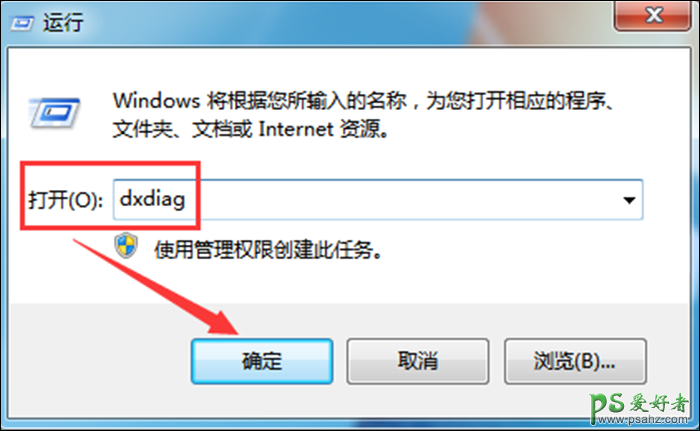
2、如图,点击【显示】一栏,查看DirectX功能中的【DirectX3D】是否启用,如果无法启用这个功能,请联系生产厂家。